Dengan tindakan asisten, Anda dapat meminta asisten untuk melakukan tugas untuk Anda di aplikasi lain, seperti menjadwalkan rapat di Google Kalender atau mengirim email di Gmail. Dengan begitu, Anda dapat menangani tugas yang relatif mudah secara efisien, sehingga Anda dapat mengerjakan tugas lain yang memerlukan lebih banyak keterlibatan.
Lihat bagian berikut untuk mengetahui informasi tentang tindakan yang tersedia.
Memberi otorisasi layanan terhubung Anda
Sebelum dapat menggunakan tindakan di asisten, Anda harus mengizinkan layanan terhubung tertentu untuk bertindak menggunakan akun Anda.
Untuk memberi otorisasi tindakan untuk layanan:
Di kotak chat, klik ikon Kelola data Anda.
Temukan layanan yang ingin Anda beri otorisasi, lalu klik Aktifkan tindakan.
Login ke layanan jika perlu, dan ikuti perintah untuk memberikan otorisasi.
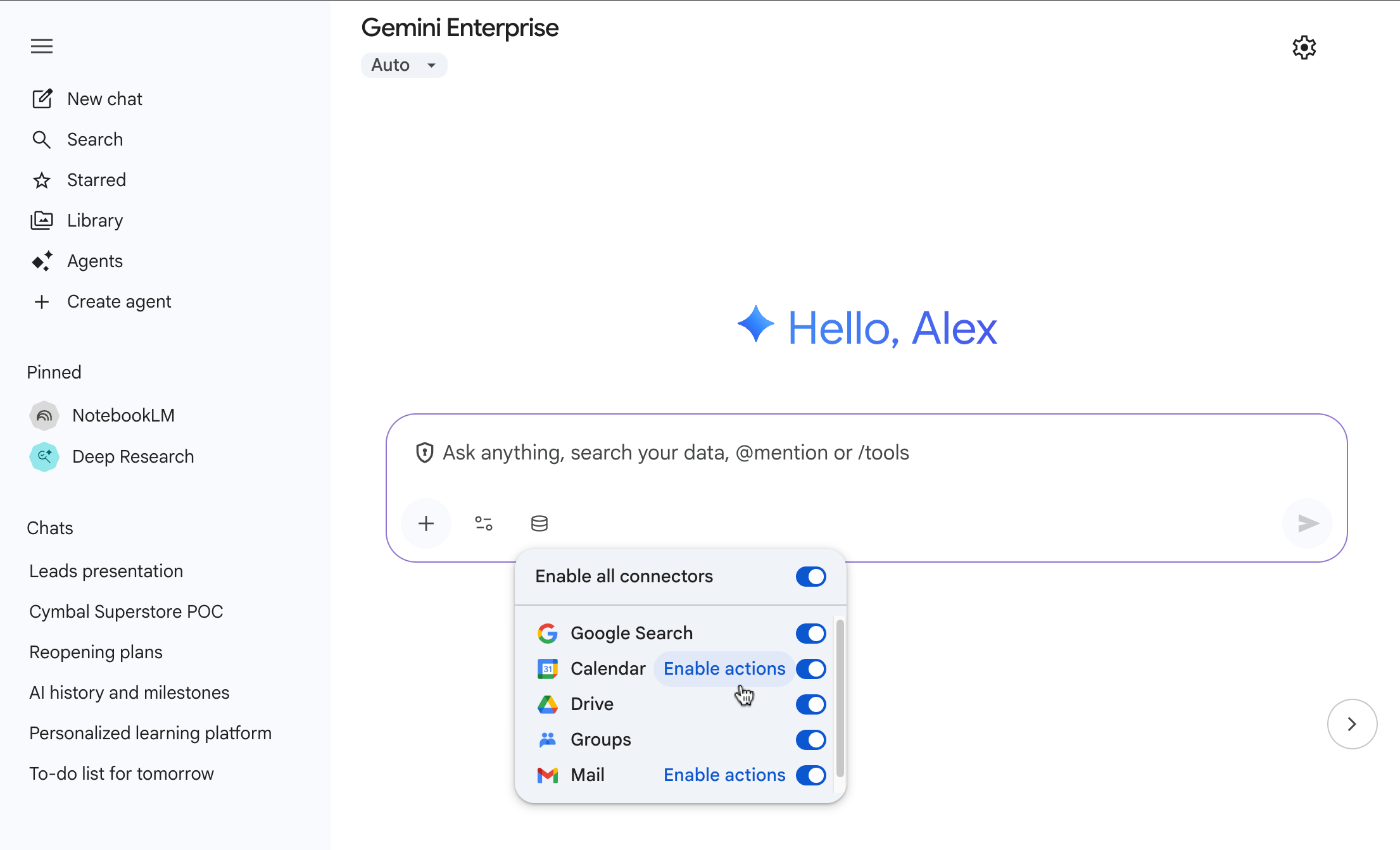
Mengizinkan layanan terhubung
Setelah Anda mengizinkan layanan yang terhubung, Anda dapat meminta asisten untuk melakukan tindakan menggunakan layanan tersebut untuk Anda.
Menjadwalkan acara di Google Kalender
Jika administrator Anda telah mengonfigurasi tindakan Google Kalender, Anda dapat meminta asisten untuk membuat acara Google Kalender untuk Anda.
Untuk membuat peristiwa, lakukan hal berikut:
Minta asisten untuk menjadwalkan acara, dengan memberikan beberapa informasi dasar. Misalnya, Anda dapat mengatakan, "Jadwalkan rapat dengan Amal, Charlie, dan Kim besok pukul 15.00."
Edit draf acara yang dibuat oleh asisten.
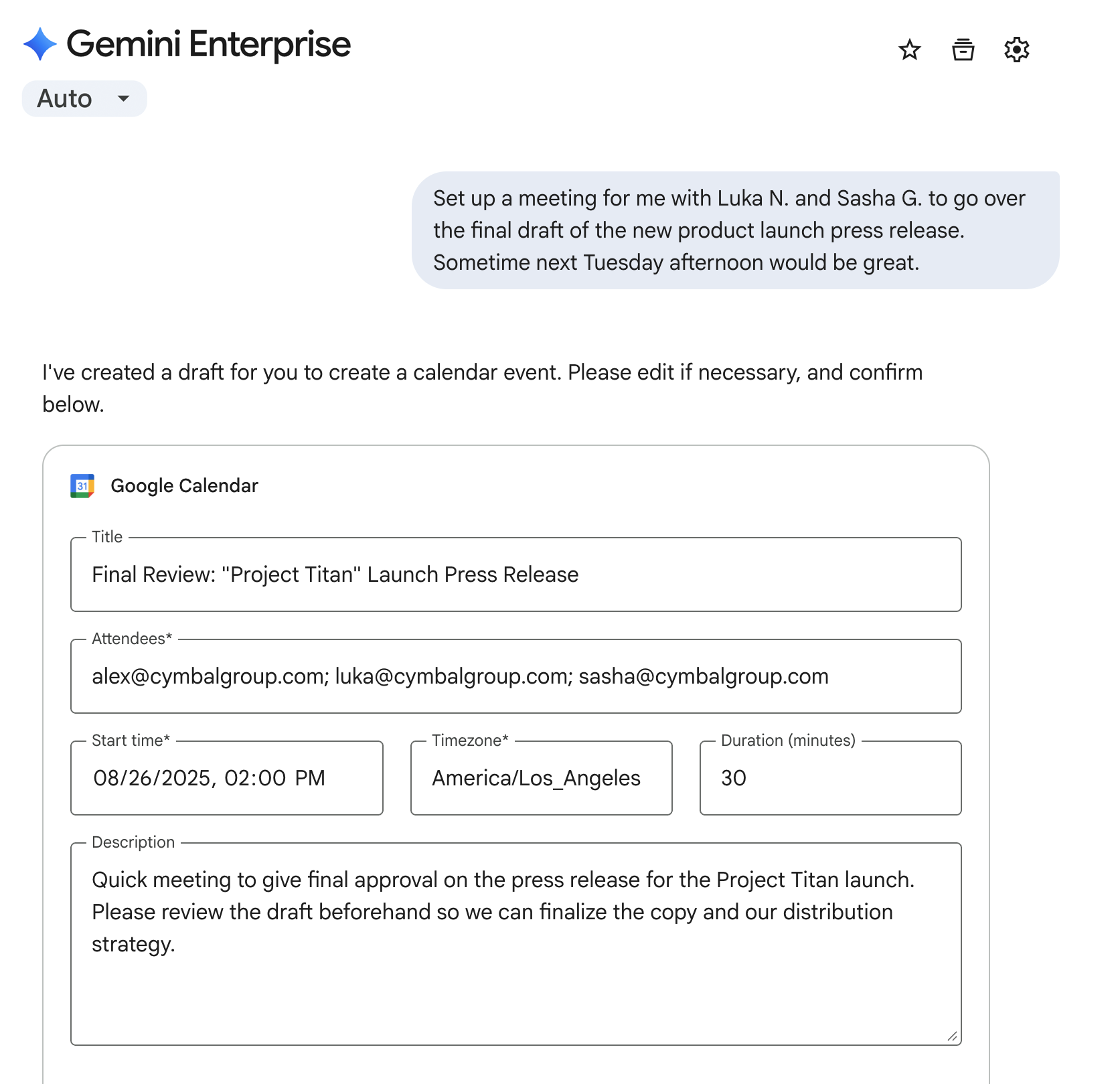
Memberikan detail acara kepada asisten Masukkan salah satu kode berikut untuk acara Anda:
Kolom Deskripsi Tamu Daftar alamat email untuk semua orang yang harus diundang. Anda otomatis disertakan. Judul Nama acara. Waktu mulai Waktu acara dimulai. Durasi Durasi acara. Defaultnya adalah 30 menit. Zona waktu Zona waktu untuk acara. Jika Anda tidak menentukannya, zona waktu Anda sendiri akan digunakan. Deskripsi Informasi tambahan apa pun tentang acara. Jika Anda belum pernah menggunakan asisten untuk mengelola Google Kalender, klik Otorisasi untuk memberikan izin yang diperlukan.
Klik Kirim. Asisten akan membuat acara di Google Kalender dan mengirim email kepada tamu yang Anda pilih.
Mengirim email di Gmail
Jika administrator Anda telah mengonfigurasi tindakan Gmail, Anda dapat meminta asisten untuk mengirim email untuk Anda.
Untuk membuat dan mengirim email, lakukan hal berikut:
Minta asisten untuk mengirim email, dengan memberikan beberapa informasi dasar. Misalnya, Anda dapat mengucapkan, "Kirim email ke Ariel dan tanyakan status revisi desainnya. CC Izumi dan Tristan."
Edit draf email yang dibuat oleh asisten.

Memberikan detail email kepada asisten Masukkan salah satu kode berikut untuk email Anda:
Kolom Deskripsi Kepada Daftar semua orang yang harus menerima email. Subjek Baris subjek email. Konten Isi email, yang dapat berupa format Markdown. CC Daftar orang yang harus di-CC dalam email. BCC Daftar orang yang harus di-BCC dalam email. Jika Anda belum pernah menggunakan asisten untuk mengelola Gmail, klik Beri otorisasi untuk memberikan izin yang diperlukan.
Klik Kirim. Asisten akan mengirim email ke penerima yang Anda pilih.


